Xem mục lục
Thiết lập cửa hàng
Hướng dẫn sử dụng Thiết lập cửa hàng
Hệ thống hỗ trợ bật sẵn những chức năng cơ bản nhất cho người dùng. Người dùng có thể tùy chỉnh tính năng để phù hợp với mục đích sử dụng.
- Trên menu Nhiều hơn (1), bạn chọn Thiết lập cửa hàng (2) -> hệ thống chuyển sang màn hình thiết lập, bạn chọn Đánh giá dịch vụ (3).
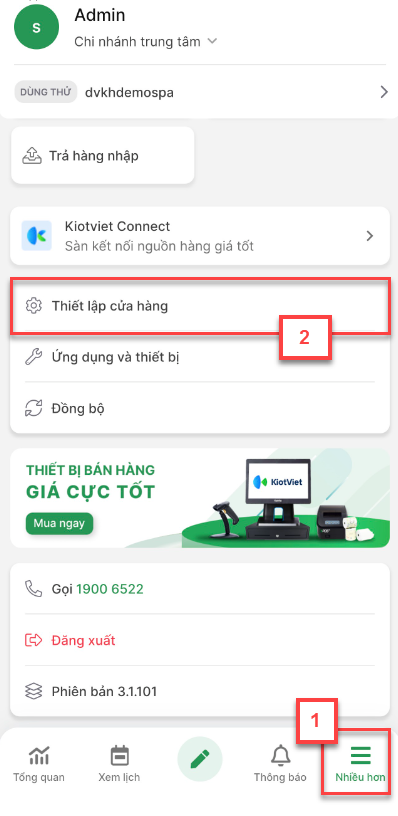
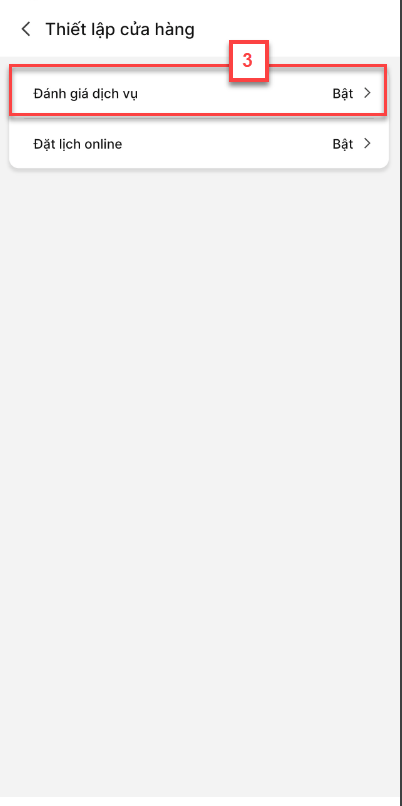
- Bạn chọn biểu tượng ![]() (4) để tắt/bật tính năng theo nhu cầu.
(4) để tắt/bật tính năng theo nhu cầu.
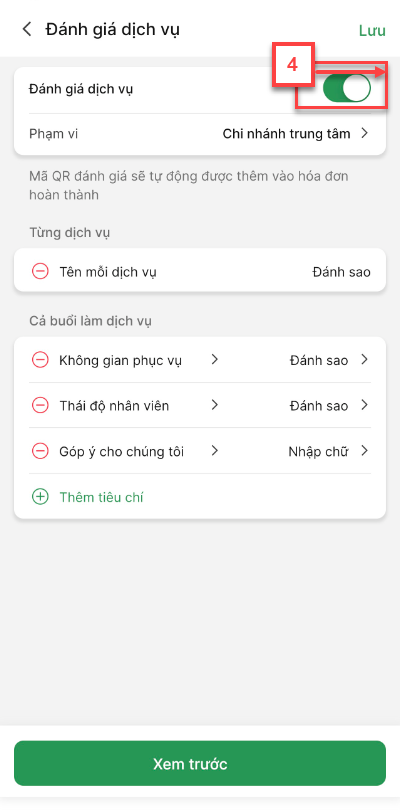
- Để chọn phạm vi áp dung, bạn tích chọn biểu tượng ![]() (5.1) -> chọn chi nhánh mong muốn (5.2) -> nhấn chọn biểu tượng
(5.1) -> chọn chi nhánh mong muốn (5.2) -> nhấn chọn biểu tượng ![]() (5.2) để hoàn tất thao tác.
(5.2) để hoàn tất thao tác.
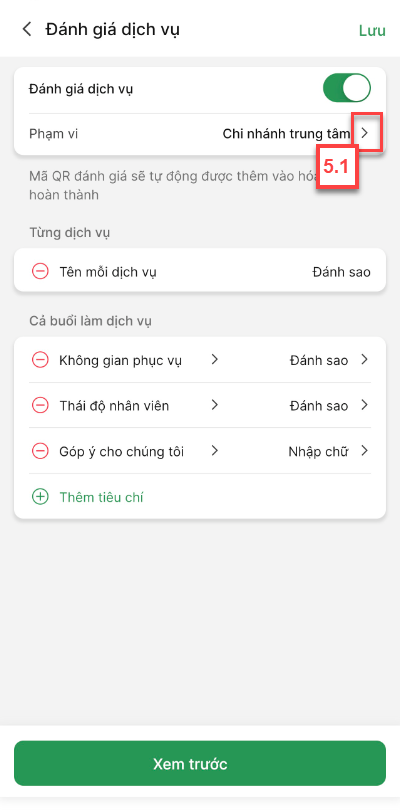
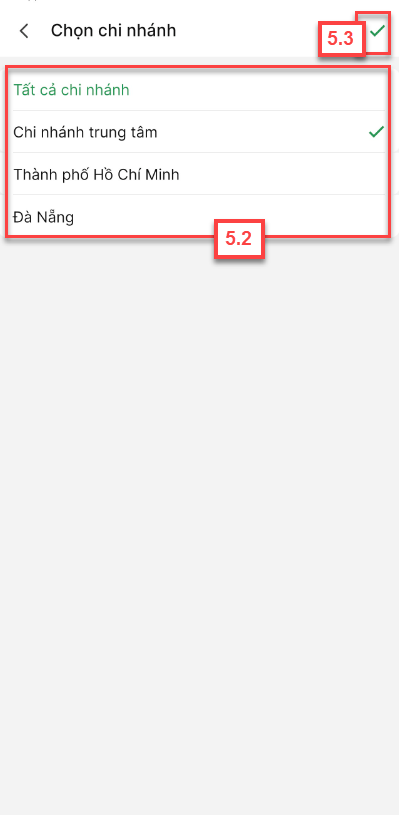
- Hệ thống hỗ trợ hiển thị hai loại đánh giá, bao gồm:
Từng dịch vụ:
Cho phép khách hàng dùng dịch vụ của cửa hàng có thể đánh giá dịch vụ và Nhân viên thực hiện trên hóa đơn.
Để bật loại đánh giá này, bạn nhấn chọn biểu tượng
 (6), hệ thống mặc định là đánh giá dạng sao. Khi tắt, đánh giá này sẽ không hiển thị ở form đánh giá.
(6), hệ thống mặc định là đánh giá dạng sao. Khi tắt, đánh giá này sẽ không hiển thị ở form đánh giá. Lưu ý: hiện khách hàng chỉ có thể đánh giá dịch vụ có thời gian sử dụng
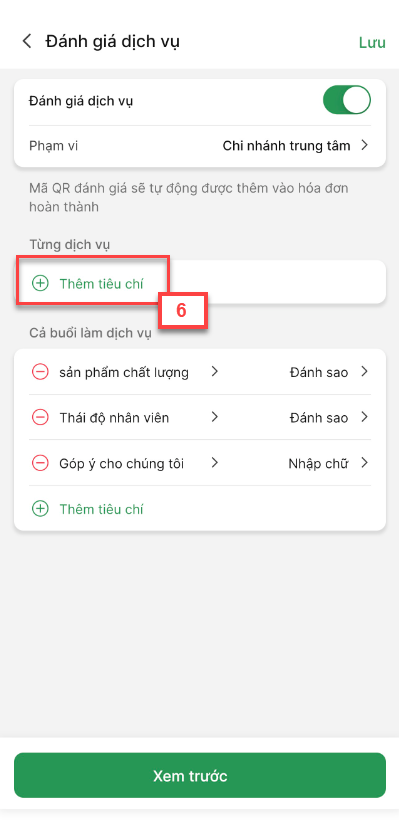
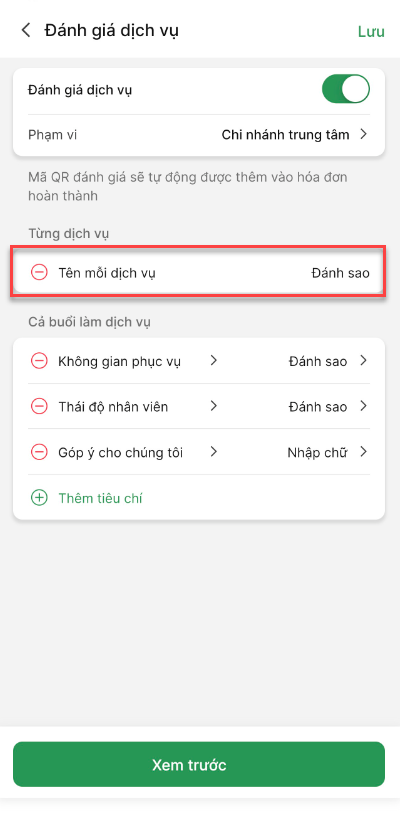
- Đánh giá chung cho cả buổi làm dịch vụ:
Gian hàng tùy chỉnh các tiêu chí theo ý muốn. Hệ thống cho phép các tiêu chí trong mục Đánh giá chung được chọn giữa hai cách đánh giá: Đánh sao hoặc Nhập chữ.
Gian hàng có thể Thêm (6.1) /Xóa (6.2) tiêu chí trong mục Đánh giá chung cho cả buổi làm dịch vụ.
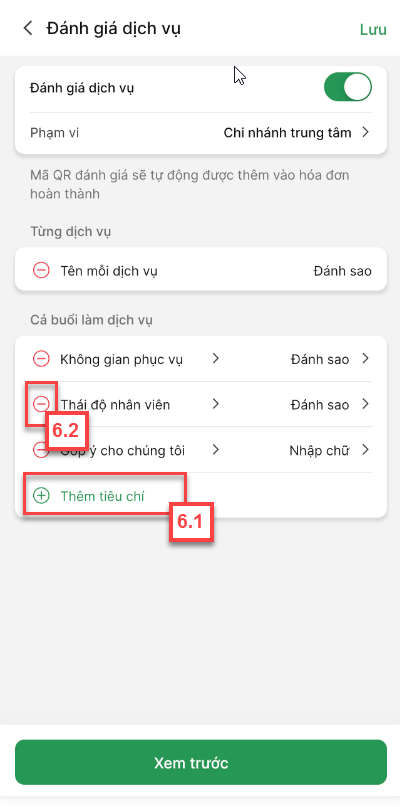
- Nếu ở mục này không có tiêu chí nào, đánh giá này sẽ không hiển thị ở form đánh giá.
- Tại màn hình Đánh giá dịch vụ, bạn kích chọn Xem trước, hệ thống sẽ hiển thị giao diện cụ thể như sau:
Phần tên dịch vụ và nhân viên thực hiện dịch vụ: mặc định.
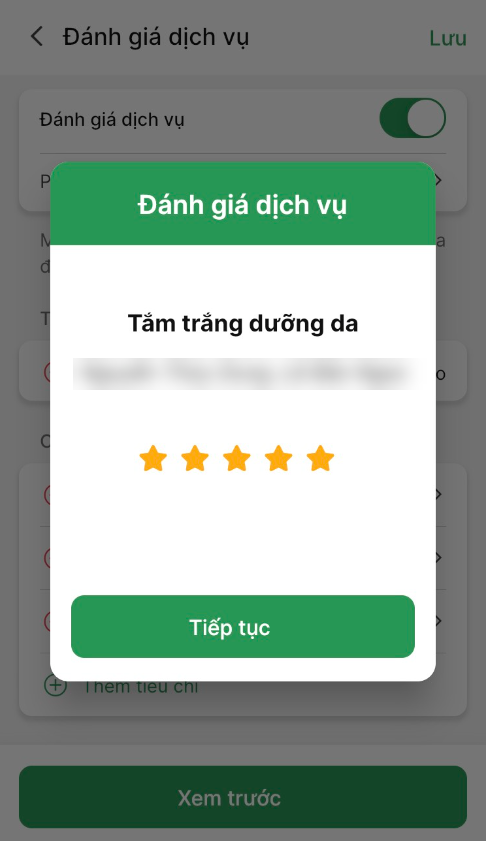
- Các tiêu chí khác hiển thị tùy theo thiết lập của gian hàng:
- Bạn kích chọn Tiếp tục để xem tiếp các thiết lập còn lại, hoặc chọn biểu tượng
 để xem thiết lập trước đó.
để xem thiết lập trước đó.
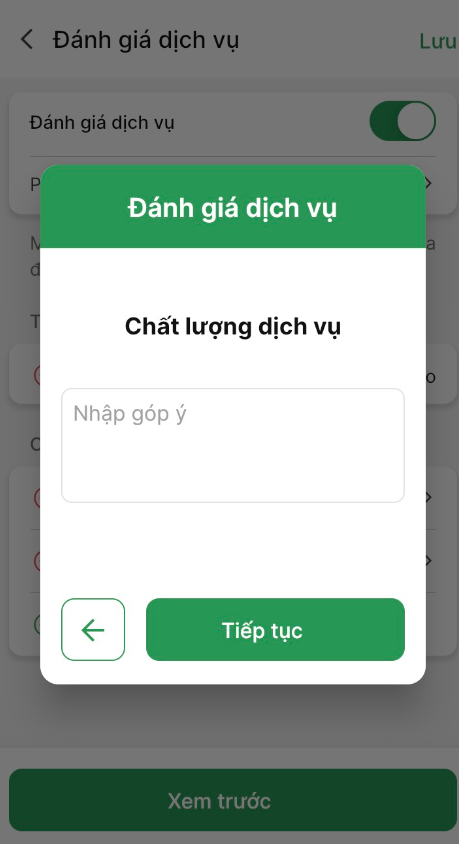
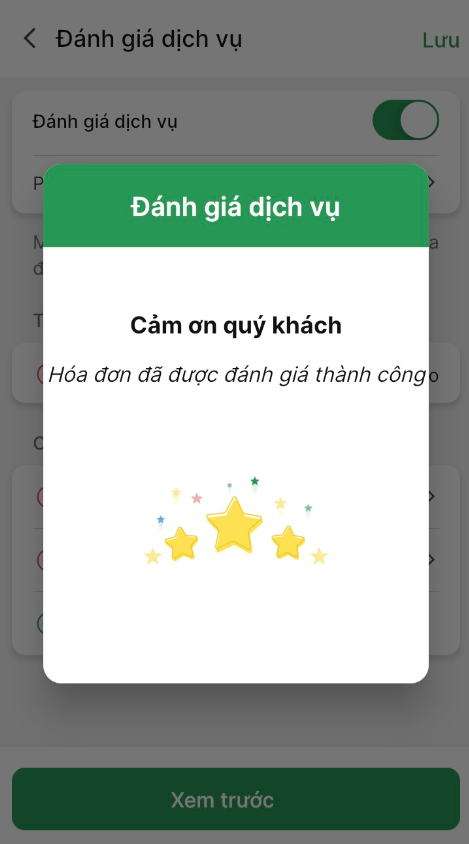
- Sau khi xem hết các đánh giá, bạn nhấn vào chỗ trống bên ngoài để tắt pop-up.
- Để hỗ trợ cửa hàng nhận lịch hẹn từ khách hàng tự động, tăng sự chuyên nghiệp, đơn giản hóa thao tác cho nhân viên, KiotViet ra mắt tính năng Đặt lịch online trên điện thoại.
- Trên menu Nhiều hơn (1), bạn chọn Thiết lập cửa hàng (2) -> hệ thống chuyển sang màn hình thiết lập, bạn chọn Đặt lịch online (3).
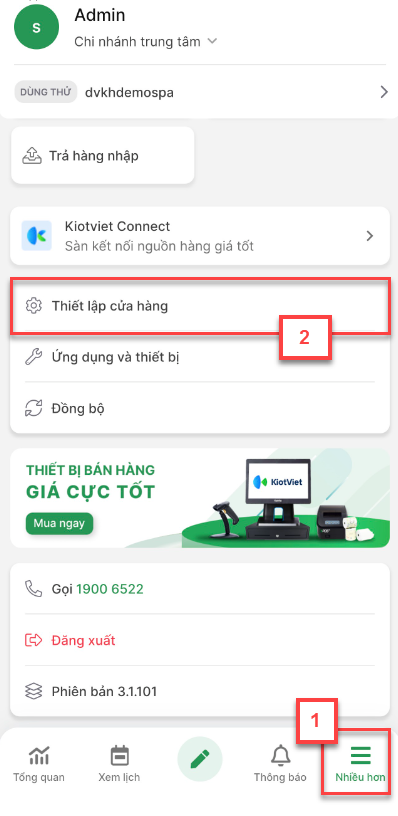
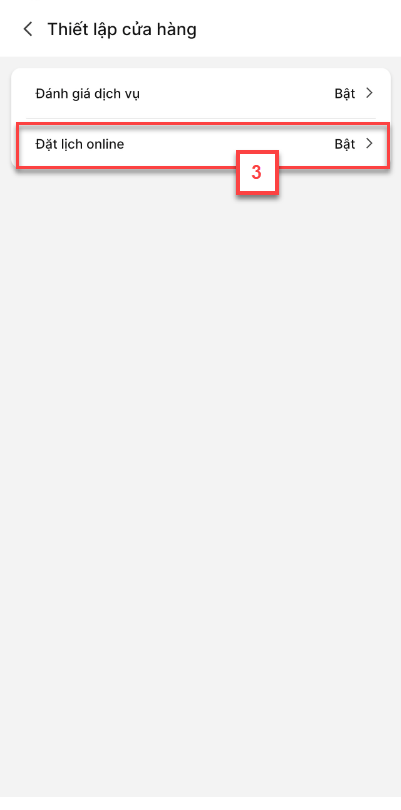
- Bạn chọn biểu tượng ![]() (4) để tắt/bật tính năng theo nhu cầu
(4) để tắt/bật tính năng theo nhu cầu
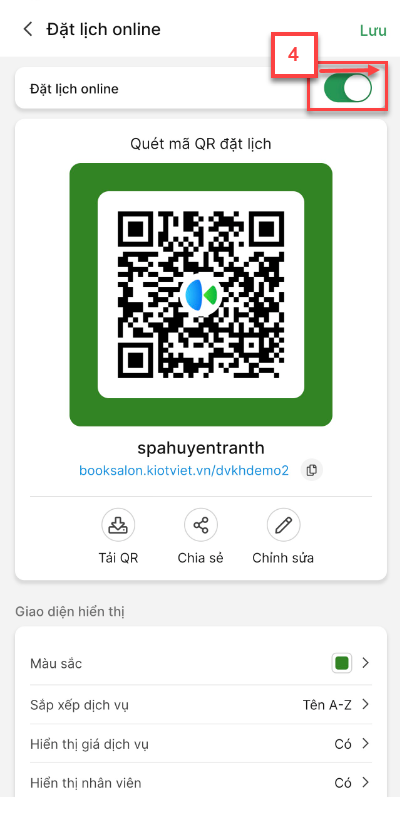
- Quét mã QR đặt lịch:
Bạn có thể sử dụng link hoặc mã QR để chia sẻ lên các trang mạng xã hội thông báo tới khách hàng của mình. Khách hàng chỉ cần truy cập link hoặc quét mã QR để tự thao tác đặt lịch.
Để tải mã QR về máy, bạn nhấn chọn mục Tải QR (5), hệ thống sẽ lưu ảnh này về thiết bị của bạn.
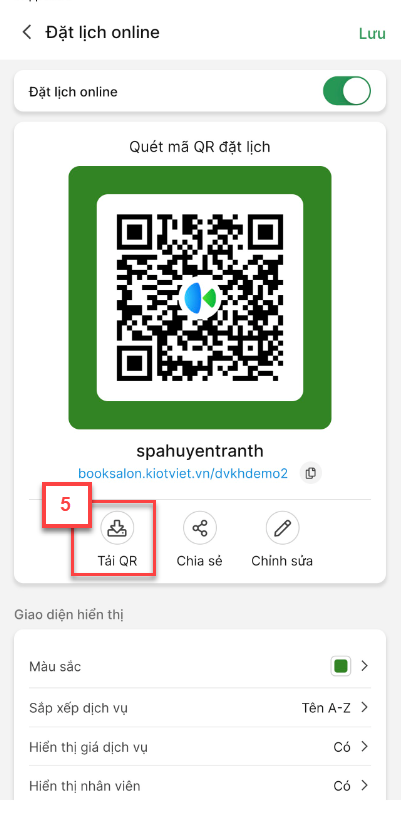
- Để chia sẻ mã QR cho người dùng khác, bạn nhấn chọn Chia sẻ (5.1) và gửi đến người mong muốn (nếu cần).
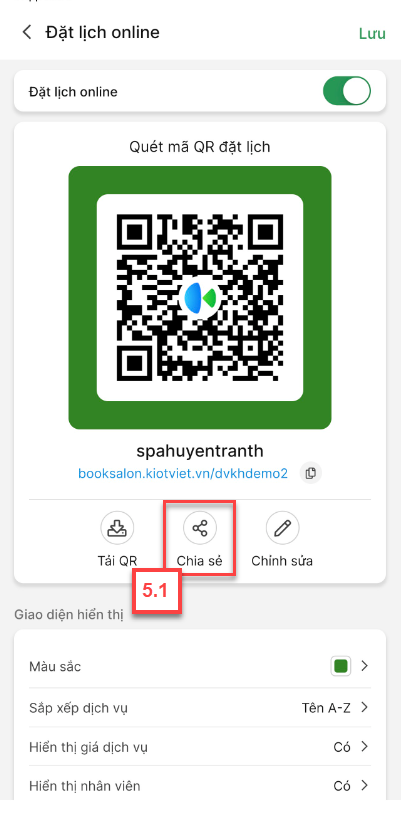
Hệ thống hỗ trợ chỉnh sửa link đăng lịch với các điều kiện:
Cho phép nhập các ký tự chữ, số, hoặc dấu (.), dấu (_) dấu (-), không chứa ký tự đặt biệt
Tối đa 50 ký tự
Không trùng lặp với gian hàng khác trên hệ thống
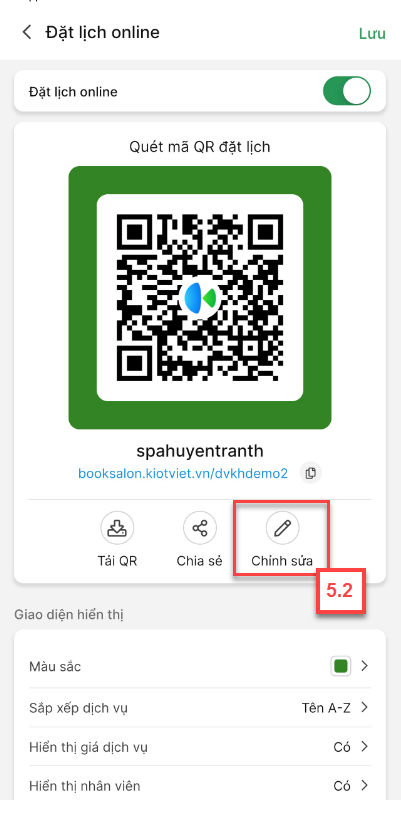
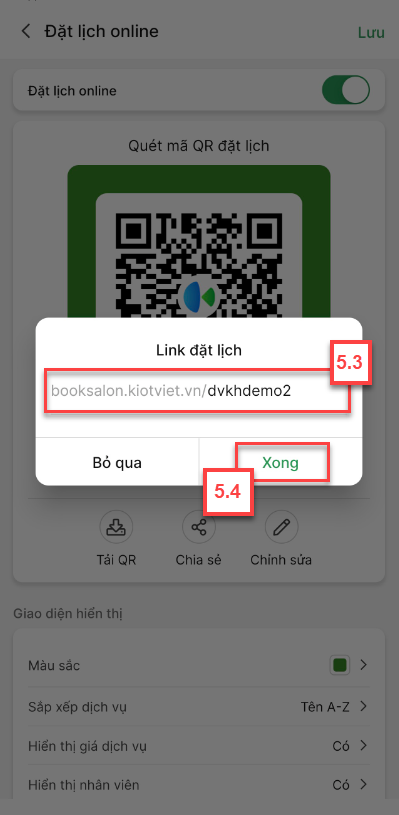
- Giao diện hiển thị:
- Màu sắc: cho phép bạn chỉnh sửa màu sắc giao diện hiển thị trên link đặt online của khách hàng.
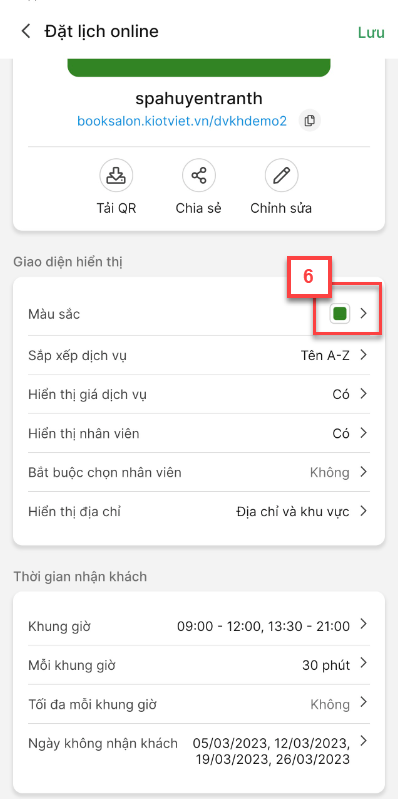
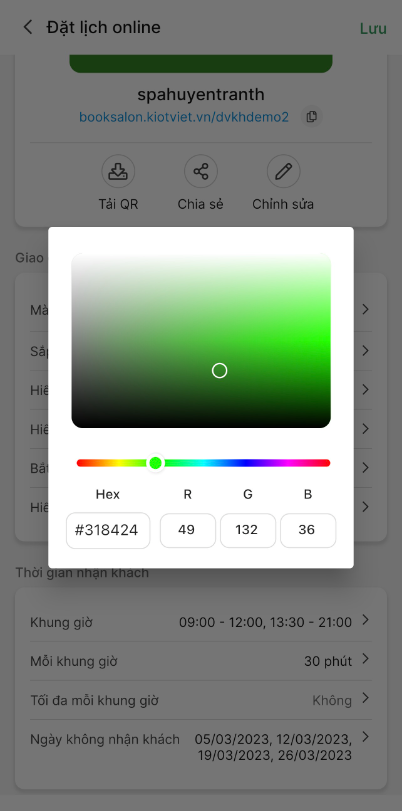
Sắp xếp dịch vụ: Mặc định tất cả các gian hàng sắp xếp theo:
Tên A-Z hoặc ngược lại.
Giá Cao – Thấp hoặc ngược lại.
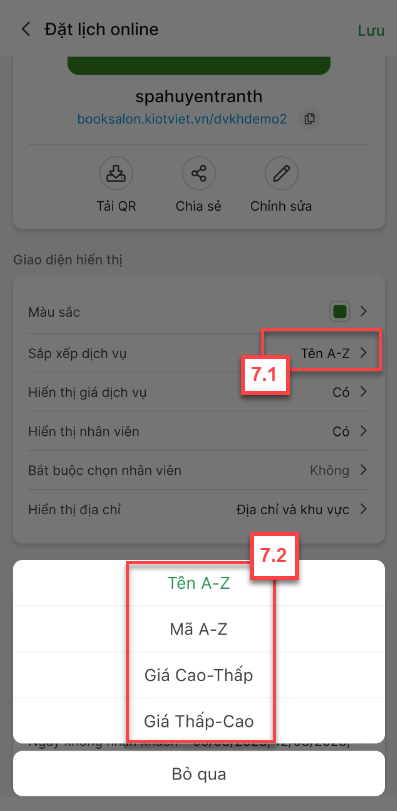
Hiển thị giá dịch vụ:
Hệ thống mặc định tắt hiện thị giá dịch vụ lúc này khi đặt lịch khách hàng chỉ có thể nhìn thấy tên và thời lượng của dịch vụ
Bạn có thể thay đổi cách hiển thị thông tin bằng chọn Có.
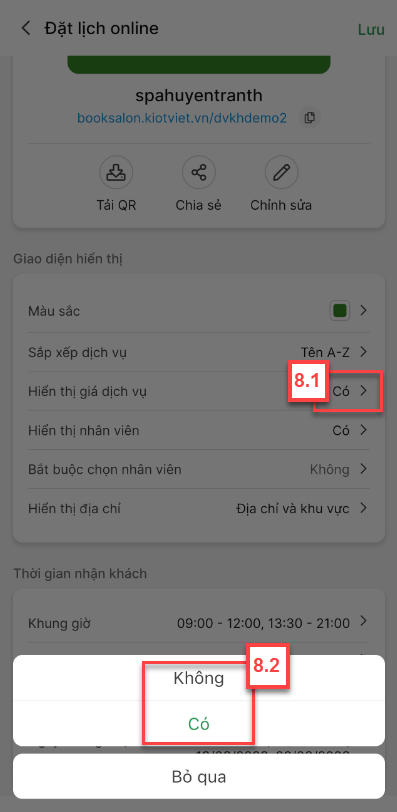
- Hiển thị nhân viên: hiển thị các nhân viên của cửa hàng để khách hàng chọn khi đặt lịch online. Nếu bạn tích chọn Hiển thị nhân viên thì tùy chon Bắt buộc chọn nhân viên mới xuất hiện.
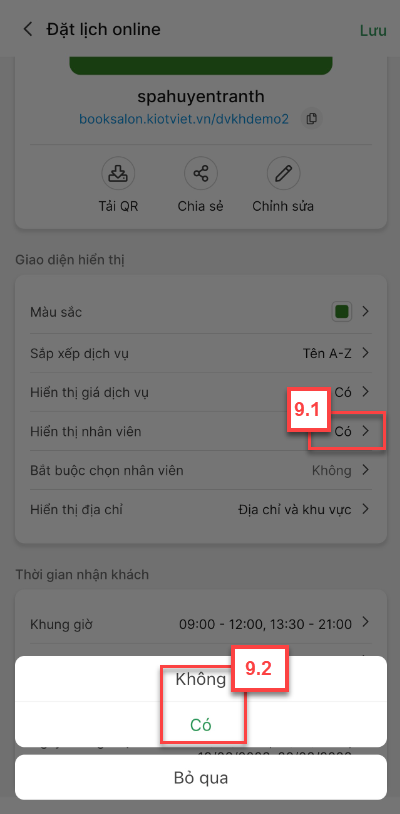
- Bắt buộc chọn nhân viên:
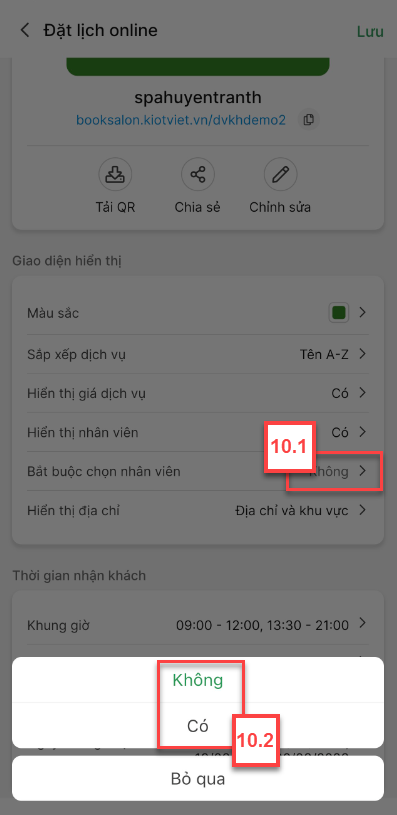
Hiển thị địa chỉ: phục vụ cho khách hàng cần dùng tính năng đặt lịch online nhưng có địa chỉ ở nước ngoài, bao gồm hai lựa chọn:
Địa chỉ và khu vực: hiển thị đầy đủ địa chỉ, phường xã của cửa hàng.
Địa chỉ, số nhà, đường: chỉ hiển thị phần địa chỉ nhập văn bản của cửa hàng, không hiển thị địa chỉ, phường xã.
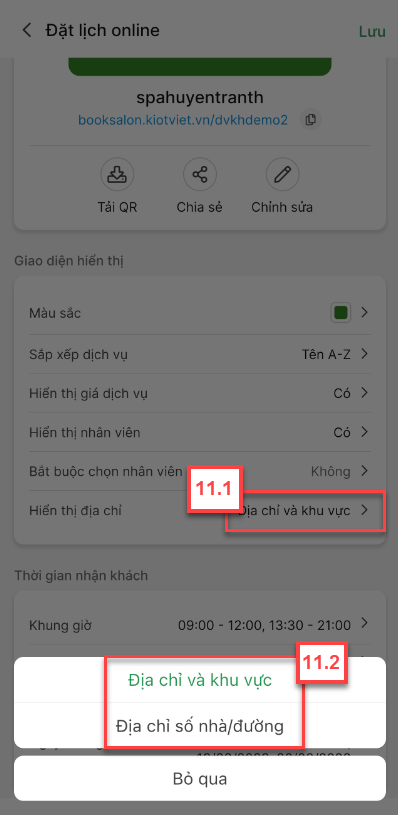
- Thời gian nhận khách:
Khung giờ nhận khách: Bạn điền khung giờ cửa hàng bắt đầu nhận khách. Đây cũng là khoảng thời gian, khách hàng có thể chủ động chọn để đặt lịch hẹn làm dịch vụ. Hiện hệ thống hỗ trợ tối đa 2 khung giờ.
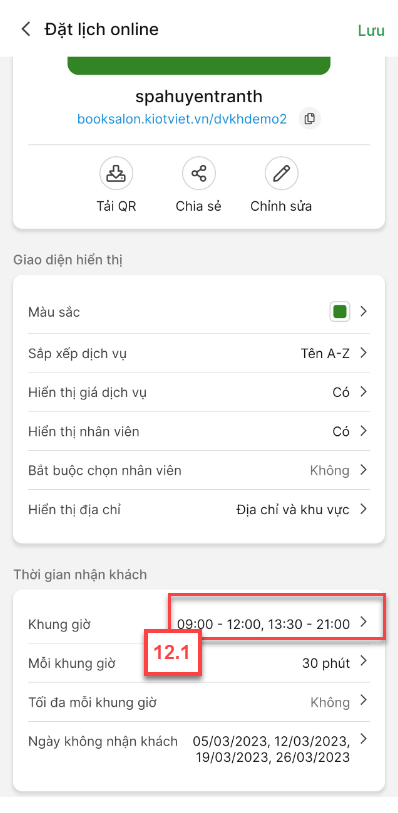
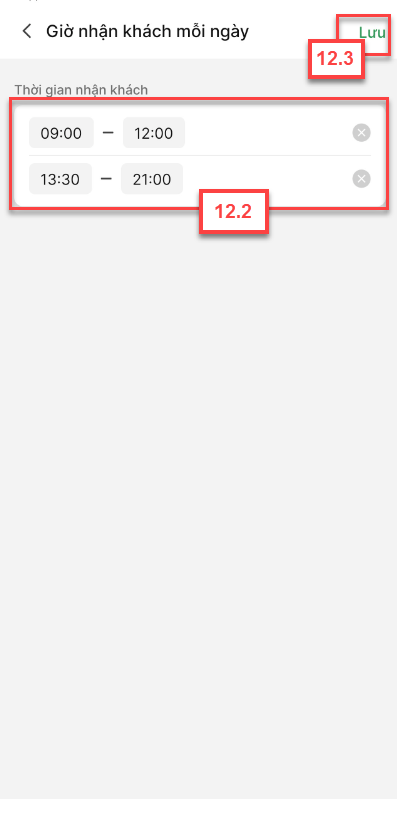
Mỗi khung giờ hẹn: là khoản cách các khung giờ khách hàng được đặt lịch. Hệ thống mặc định 30 phút, bạn có thể tùy chọn thay đổi thành 60 phút.
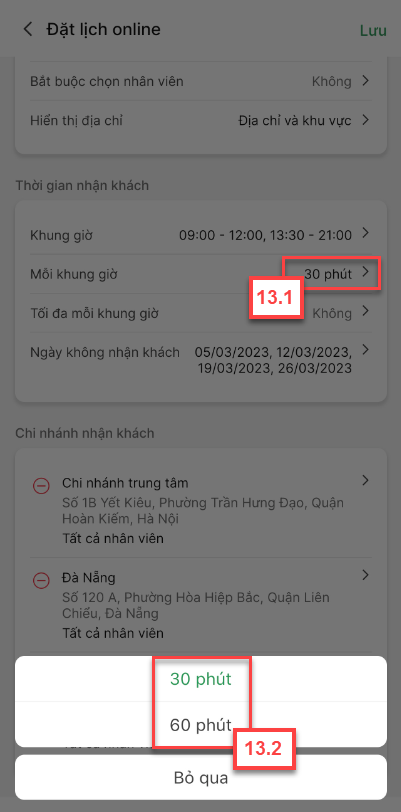
Tối đa mỗi khung giờ: tính năng hỗ trợ cửa hàng giới hạn số lượng khách nhận được trong một khung giờ.
Số lượng khách được đếm bao gồm cả lịch hẹn Online và Offline.
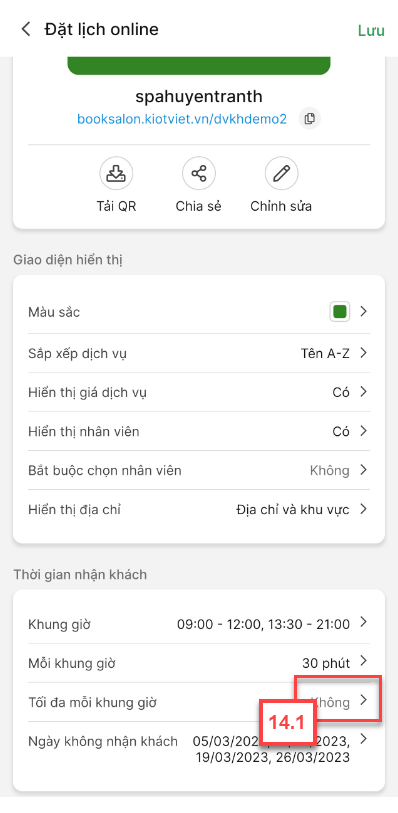
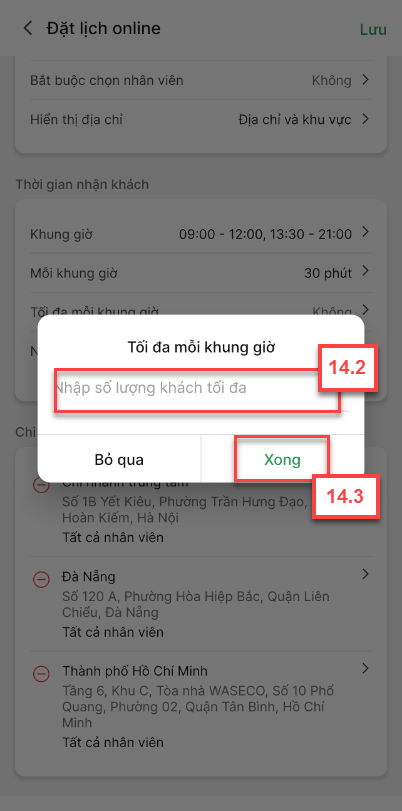
Ngày không nhận khách: bạn có thể chọn các ngày nghỉ của cửa hàng để không nhận khách, các ngày được cách nhau bằng dấu phẩy.
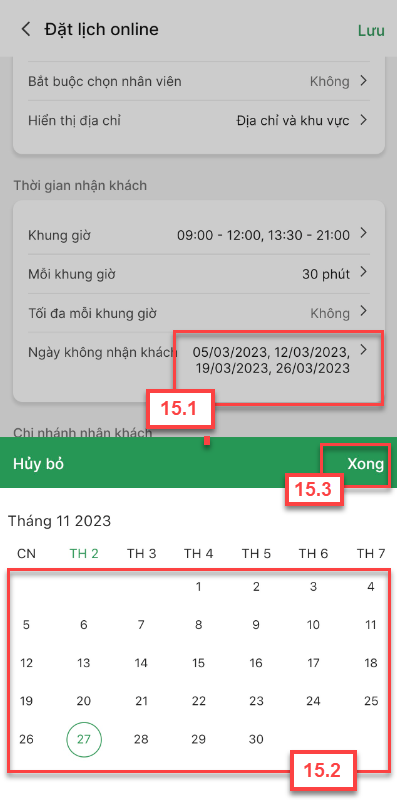
Chi nhánh nhận khách:
Hệ thống mặc định tất cả các chi nhánh đang hoạt động của cửa hàng đều được nhận khách và Cho phép khách chọn trong danh sách tất cả nhân viên khi đặt lịch.
Bạn có thể thay đổi thông tin như sau:
Kích
 (16.1) để xóa hoặc chọn
(16.1) để xóa hoặc chọn  (16.2) để thêm chi nhánh mong muốn khách có thể đặt lịch.
(16.2) để thêm chi nhánh mong muốn khách có thể đặt lịch.
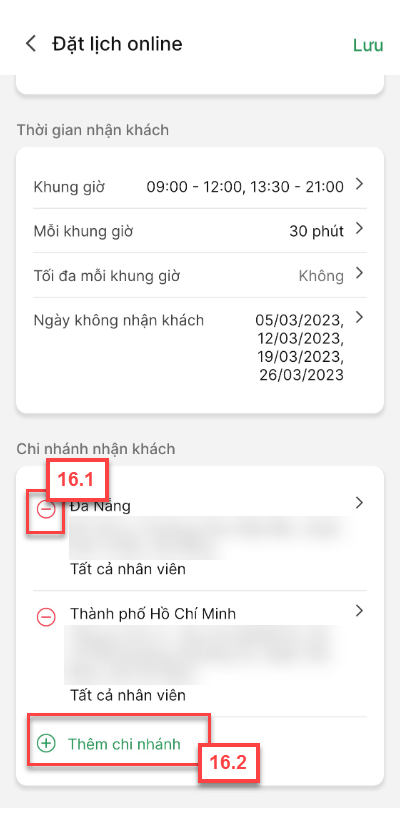
- Trên dòng chi tiết chi nhánh, chọn tất cả nhân viên trong chi nhánh hoặc 1 vài nhân viên cụ thể để khách có thể đặt lịch hẹn.
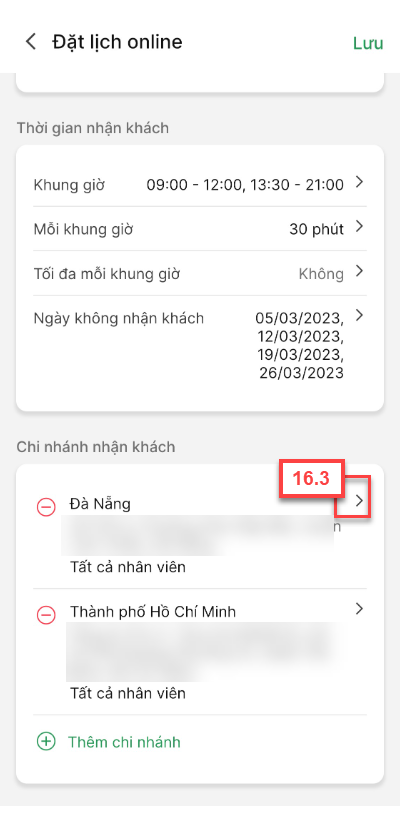
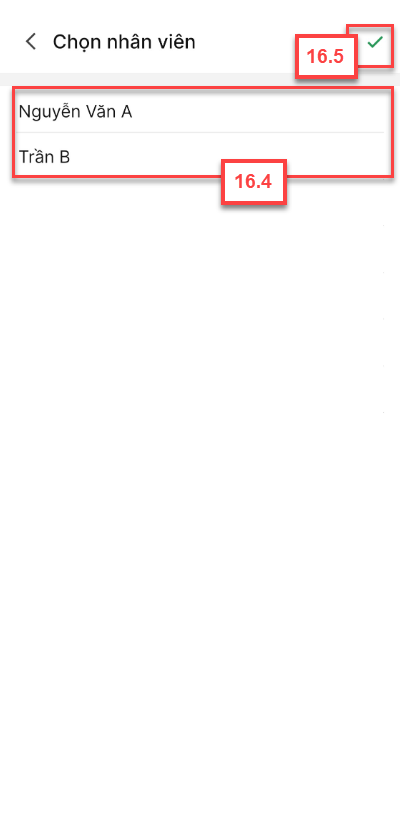
- Sau khi thay đổi thông tin, bạn chọn Lưu để hệ thống ghi nhận thiết lập.
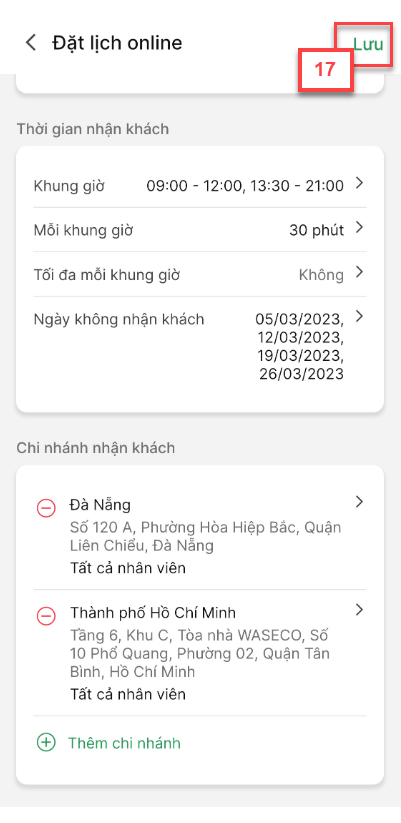
Như vậy, KiotViet đã thực hiện xong phần hướng dẫn sử dụng Thiết lập cửa hàng.
Mọi thắc mắc xin liên hệ tổng đài tư vấn bán hàng 1800 6162, tổng đài hỗ trợ phần mềm 1900 6522 hoặc email cho chúng tôi tại địa chỉ: hotro@kiotviet.com để được hỗ trợ và giải đáp.
Chúc Quý khách thành công!
Tài liệu được cập nhật mới nhất ngày 06/12/2023
KiotViet - Phần mềm quản lý bán hàng phổ biến nhất
- Với 300.000 nhà kinh doanh sử dụng
- Chỉ từ: 6.000đ/ ngày




